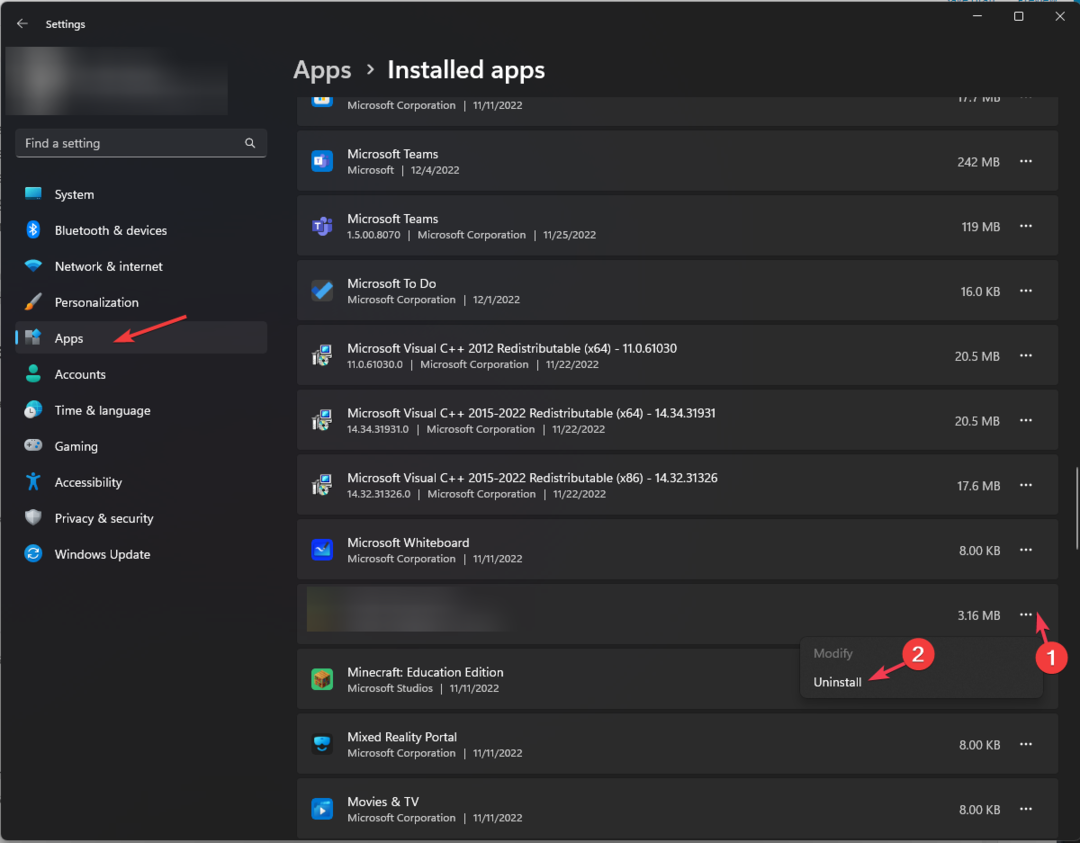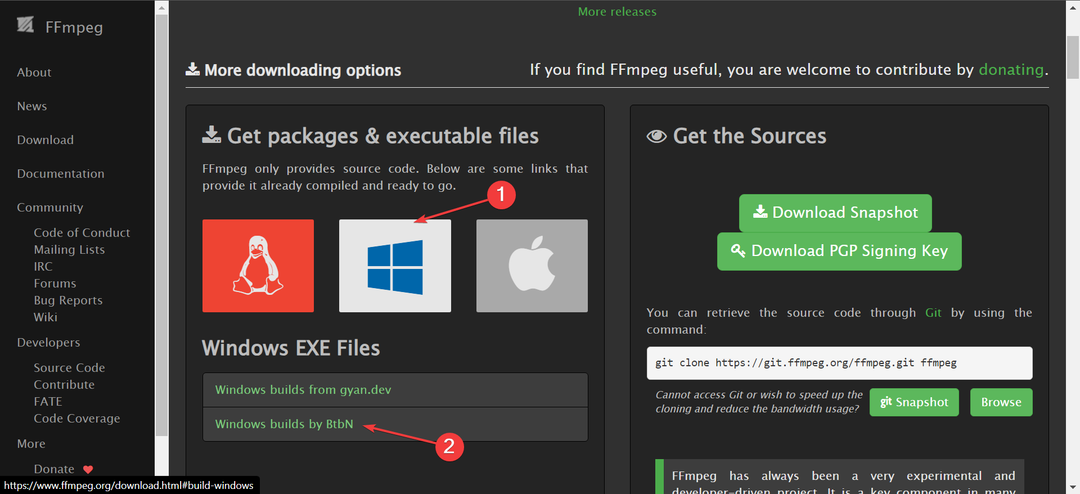Niektórzy nowi użytkownicy systemu Windows 11 mają problemy z uruchamianiem nowego systemu operacyjnego. Według tych użytkowników, których dotyczy problem, czasami system Windows 11 w ogóle się nie uruchamia. Nie martw się. Możesz rozwiązać te problemy z uruchamianiem za pomocą narzędzi środowiska odzyskiwania systemu Windows, a problemy z uruchamianiem zostaną naprawione w mgnieniu oka.
Kroki, aby uzyskać dostęp do trybu Windows RE –
a. Zanim zrobisz cokolwiek innego, całkowicie wyłącz komputer.
b. Gdy masz pewność, że komputer jest całkowicie wyłączony, po prostu naciśnij przycisk zasilania, aby uruchomić system.
C. Następnie, po uruchomieniu systemu, po prostu Nacisnij i przytrzymaj przycisk zasilania, aż do zamknięcia systemu. Ta metoda jest znana jako wymusić zamknięcie.
D. Teraz wykonaj ten proces wymuszonego zamykania jeszcze 1-2 razy i pozwól, aby komputer uruchomił się normalnie za czwartym razem.
Tutaj zobaczysz, że otworzył się ekran automatycznej naprawy.

Poprawka 1 – Użyj trybu automatycznej naprawy
Dostępna jest wbudowana automatyczna naprawa, która radzi sobie z tymi nieregularnymi zachowaniami podczas uruchamiania.
1. Najpierw uruchom komputer do odzyskiwania systemu Windows, wykonując czynności wymienione wcześniej.

Teraz, gdy jesteś w trybie środowiska odzyskiwania, wykonaj następujące kroki –
2. Gdy znajdziesz się na „Wybierz opcję' ekranie, kliknij „Rozwiązywanie problemów“.

4. Musisz kliknąć na „Zaawansowane opcje“.

6. Tutaj znajdziesz „Naprawa przy rozruchu" opcja.
Wystarczy kliknąć go raz, aby rozpocząć proces naprawy.
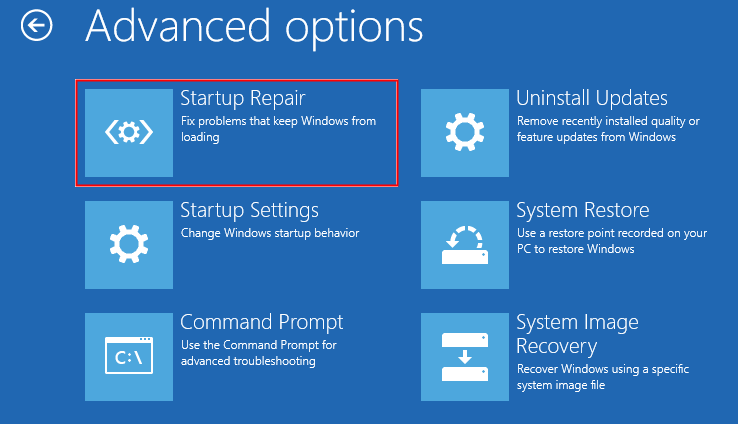
Naprawa podczas uruchamiania powinna teraz naprawić problem z uruchamianiem komputera. Po rozwiązaniu problemów z uruchamianiem komputer powinien uruchomić się normalnie.
To powinno zadziałać i rozwiązać problem z uruchamianiem.